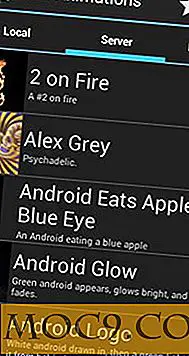Управлявайте синхронизацията си и резервирайте лесно с Conduit за Linux

Нека да се изправим пред нея, с голям брой файлове / папки / плейлисти / документи и т.н. на всички места на различни компютри, USB устройства, различни уеб сървъри, наистина може да е досадна задача да синхронизирате всичко и да ги поставите на място. Conduit ви улеснява да го направите.
Conduit е приложение за синхронизиране на GNOME. Той ви позволява да синхронизирате вашите файлове, снимки, имейли, контакти, бележки, календарни данни и всякакъв друг вид лична информация и да ги синхронизирате с друг компютър, онлайн услуга или дори с друго електронно устройство. Не е необходим командния ред. Вие сте добре да отидете толкова дълго, колкото знаете как да плъзнете и пуснете. Следвайте по-долу, тъй като ви показваме как да инсталирате и конфигурирате Conduit във вашата Ubuntu машина.
Инсталиране на тръбопровода
Най-новата версия (от този пост) на канала е 0.3.14, докато версията, намерена в Ubuntu repo, е 0.3.6. За да получите последната версия на Ubuntu, можете да направите едно от следните неща:
- Изтеглете файла deb от getdeb.net
Изтеглете най-новата версия на deb deb файл на компютъра си. Щракнете двукратно, за да стартирате Gdeb инсталатора.
- добавете следното репо в своя sources.list (алтернативен метод) .
Във вашия терминал въведете:
gksu gedit /etc/apt/sources.list
Добавете следните редове в края на файла
deb http://ppa.launchpad.net/conduit/ubuntu hardy основен
deb-src http://ppa.launchpad.net/conduit/ubuntu твърдо основно
Запази и затвори.
sudo apt-get актуализация
sudo apt-get инсталирате канал
Текущи тръби
Отворен тръбопровод ( Приложения-> Аксесоари-> Проводник синхронизатор )
Ще видите екрана по-долу:


Левият прозорец показва списък с доставчици на данни, които можете да използвате за синхронизиране, докато десният прозорец показва празно платно, където можете да използвате, за да създадете правила за синхронизиране.
Не всеки запис в левия прозорец позволява двупосочна синхронизация. Ще трябва да се запознаете с трите различни вида опции, които са представени със синята стрелка.

- Този доставчик на данни може да действа само като източник на синхронизация. Не можете да пишете файл в него.

- Този доставчик на данни може да действа само като местоназначение за синхронизиране. Не можете да изтегляте данни от него.

- Този доставчик на данни може да извърши двупосочна синхронизация.
След като приключите, нека да създадем първите си правила:
В този пример ще илюстрираме как да синхронизирате вашите снимки от папката Picture с Facebook, Picasa и Flickr.
В левия прозорец под записа " Файлове и папки " плъзнете елемента " Папка" на правилното платно.

Щракнете двукратно върху папката, за да се покаже опцията за конфигуриране на папка Изберете папката Картина и кликнете върху OK.

След това плъзгаме Facebook, Picasa и Flickr на платното

По същия начин кликнете два пъти върху всеки запис, за да въведете данните си за вход

Щом приключите, кликнете с десния бутон върху платното и изберете " Синхронизиране на тази група ". Ще започне синхронизирането. Целият процес ще зависи от броя на файловете, размера на файла и скоростта на вашата интернет връзка.
Горните стъпки могат да бъдат повторени за всяка форма на синхронизация, която е налице в левия прозорец. Вие сте свободни да смесвате и мач и да изберете начина, по който най-добре съответства на вашия модел на използване. Има много неща, които можете да направите с Conduit. Можете да синхронизирате вашите видеоклипове в YouTube в локална папка или в box.net, да архивирате вашите бележки за Tomboy, да синхронизирате вашия контакт с Google с Evolution и т.н. Всъщност зависи от вашето въображение как искате да го използвате.
Въпреки че Conduit все още е под тежко развитие, той вече има голям потенциал като следващото приложение на убиец. Нека чуем вашите коментари, какви допълнителни функции се надявате да видите в бъдещата версия?